-
1.TNTmipsのメインメニューからDisplay/Spatial Dataを選択。
2.New Hardcopy Layoutボタンを押す。
3.Layoutメニューから「Page Setup」を選択。
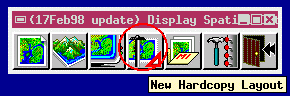

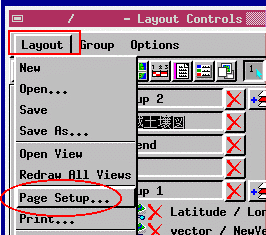
4.「Printer」は、TNTmipsの持っているプリンタドライバを使用する場合です。「Plotter」は、ベクトルなどの線画を描くときに使用します(衛星画像などのラスタ出力は出来ません)。「Use Windows driver」を選択すると、Windowsにインストールされたドライバを使用して印刷することができます。いずれの場合も、印刷するプリンタの解像度、サイズによって必要なプリンタ・オプションを購入する必要があります。M50の型番のTNTmipsではA3サイズまで印刷可能です。
-
MIPSの持っているドライバ(上でPrinterを選択時)は米国で利用されるプリンタ以外に以下の出力機能を持ちます。
-
・TIFFファイル出力 TIFF File
・PostScriptファイル(モノクロ) PostScript B/W
・PostScriptファイル(カラー) PostScript Generic Color
・Adobeイラストレータファイル Adobe Illustrator File
5.「Model」ボタンを押し、プリンタの機種を選択する。
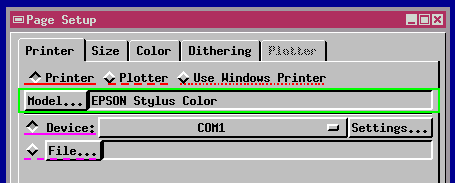
7.Sizeタブを選択し、「Media Size(用紙サイズ)」「Map Scale(縮尺)」を指定します。
8.OKボタンを押して終了。

-
ア.オブジェクトの表示
-
1.オブジェクトを表示する。紙面のサイズが赤線で表示されるので、その中におさまるように上で「Map Scale」を調整します。
2.オブジェクトの配置にあたって、ビューウィンドウの「Placement」アイコンを押します。位置の確定は、マウスの右ボタンを押すか、あるいは表示されるGroup Controlsウィンドウの「Redraw」ボタンを押します。
(注意)オブジェクトの配置にあたって、キャンバス上でオブジェクトのサイズを変えないようにする。「Map Scale」の指定が正確でなくなります。
新たにグループを作りたい時はAdd 2D Groupボタンを押します。
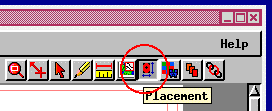
-
1.Add Legendボタンを押し、Add Polygon Legendを選択。
2.「Select legend object to use:」と題するウィンドウが出ます。これから作成しようとする凡例オブジェクトの名前を入力します。
3.次に、使用するスタイル・オブジェクトを聞いてきますので、作成したスタイル・オブジェクトを選択する。

4.使用するパラメター
-
Height: 凡例のボックスを描くボックスの高さ
Width: 凡例のボックスを描くボックスの幅
Spacing: Line: ボックス間の間隔(縦方向)
Spacing: Column: ボックス間の間隔(横方向)
Units: 単位
Columns: 凡例を並べる際の列の総数
Orientation: Down then Across 下から横へ

6.「Legend Editor」ウィンドウが表示される。現在セットされているStyleとDescriptionが表示されるので、不要なStyleを削除(Cut)したり、追加(Add)して目的の凡例オブジェクトを作成する
。テキストの修正は、下の修正フィールドで直し、「Copy」を押す。
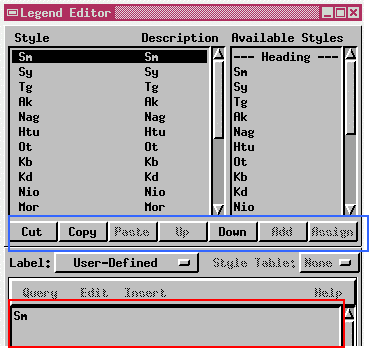
7.OKボタンを押して終了する。
8.次に「Label Style」ボタンを押し、ラベルで使用するフォント、色を指定する。
9.以上、一連の操作が終了したら、OKボタンを押し、「Legend Display Controls」ウィンドウを閉じる。
10.Redrawボタンを押し、表示してみる。
11.出来上がった凡例オブジェクトは自動的に地質図オブジェクトとは別のグループになりますので、独立に位置、サイズを変えることができます。「Placement」アイコンを押し、キャンバス上で位置、サイズを調整します。
(注)このときLockボタンをオフにします。

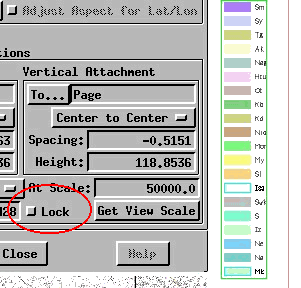

ウ.タイトルの作成
-
1.Add Textボタンを押します。
2.「Text Display Controls」と題したウィンドウが表示されますので、図面のタイトル等を入力する。
3.Fontボタンを押し、使用するフォントを指定する。
4.Ascender Heightで文字の高さを指定する。
5.設定が終了したら、OKボタンを押し、「Text Display Controls」ウィンドウを閉じる。
6.Redrawボタンを押し、表示してみる。
7.出来たテキスト・オブジェクトは独立したグループですので、凡例と同様、任意の位置、サイズに変えることができます。「Placement」アイコンを押し、キャンバス上で位置、サイズを調整します。
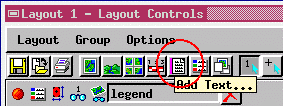
-
1.Add Scale Barボタンを押します。
2.「Scale Bar Display Controls」と題したウィンドウが表示される。
3.使用するパラメター
-
Length: 作成するスケールバーの長さ
Units Label: スケールバーに付す単位
Major Divisions: スケールバーの分割の数
Minor Divisions: Major Division1単位を再分割する分割の数
Width: スケールバーの幅
Text Size: スケールバーに表示するテキストのサイズ
At Scale: 地図の縮尺
5.Redrawボタンを押し、表示してみる。
6.出来たスケールバー・オブジェクトは独立したグループですので、任意の位置、サイズに変えることができます。「Placement」アイコンを押し、キャンバス上で位置を調整します。
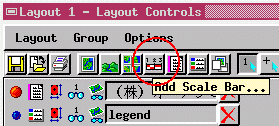
-
1.GroupメニューからAdd/2D Groupを選択する。
2.Add CADボタンを押し、Quick-Add CADメニューを選択。

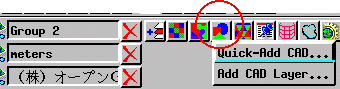
4.Redrawボタンを押し、表示してみる。
5.「Placement」アイコンを押し、キャンバス上で位置、サイズを調整する。


-
TNTmipsでは、作成した各オブジェクトの設定、配置情報をレイアウトとして記録、保存しておくことができます。
-
1.LayoutメニューからSaveまたはSave As を選択。
2.保存のためのRVCファイル、オブジェクト名を入力する。ここでは、LAYOUT.RVC/LAYOUTとして保存。
3.クローズはLayoutメニューからCloseを、呼び出しは、LayoutメニューからOpenを選択する。
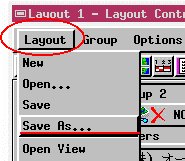

-
1.ツールバーからPrintボタンを押す。
(注意)Printを選択した後、「凡例のプロジェクトファイルがWRITEロックされている」というメッセージが出る場合があります。この時は、Support/Maintenance/Project Fileを実行し、問題のファイルをアンロックします。
2.以後、各オブジェクトのラスタライズ、データ転送に引き続き、出力が開始される。